Naršymas skirtukuose yra naudinga visų funkcijašiuolaikinės naršyklės, kurių be daugelio mūsų tiesiog neįmanoma padaryti. Tai leidžia vartotojams naršyti po kelias svetaines kartu, nereikia atidaryti kelių langų. Tačiau pats skirtukų tvarkymas gali tapti sudėtinga užduotimi, ypač jei tuo pačiu metu atidarote daug skirtukų. Anksčiau apžvelgėme keletą „Google Chrome“ plėtinių, kurie palengvina skirtukų valdymą, nors jei ieškote būdo, kaip lengvai juos valdyti, suskaidžius juos į kelis iš anksto organizuotus langus, Skirtuko dydžio keitimas tai padarys už tave. Plėtinys yra skirtas padalinti naršyklės skirtukus į papildomus iš anksto nustatytų ar pasirinktinių maketų langus. Tai gali būti ypač naudinga tais atvejais, kai jūsų skirtukų sąrašas yra per ilgas, kad jį būtų galima valdyti rankiniu būdu, ir nebegalite matyti pavadinimų ir net įkeltų tinklalapių favonas. Plėtinys taip pat gali būti naudingas peržiūrint visus atidarytus skirtukus iš paukščio skrydžio.
Įdiegus šalia URL juostos, paspaudžiamas mygtukas, kuris atidaro iš anksto nustatytą išdėstymo skydą, kuriame yra skirtingi tinklelio dydžiai.

Tiesa, turimų tinklelių dydžių skaičiusnėra labai įspūdingas - rasite iš viso penkis tinklelio išdėstymus, įskaitant 2 × 2, 3 × 1, 2 × 1 ir tt - jaudinanti dalis yra galimybė nurodyti pasirinktą pasirinktinį dydį. Tai nereiškia, kad numatytieji maketai yra visiškai nenaudingi, ypač 2 × 2 išdėstymas, kuris puikiai padeda suskaidyti skirtukus per 4 langus ir puikiai tinka daugumoje ekranų. Jei „Chrome“ lange yra daugiau skirtukų nei tai, kas iš tikrųjų galėtų tilpti į vieną iš maketų, „Tab Resize“ sumaniai sudeda kelis skirtukus viename lange. Pvz., Jei lange yra 8 skirtukai ir pasirenkate 2 × 2, „Tab Resize“ išlaikys 5 skirtukus pirmame lange, o likusius padalins į atskirą langą. Tačiau tai galite išjungti spustelėdami žymės žymėjimą Vieno skirtuko lape ir įvesdami pasirinktinio išdėstymo dydį.
Viskas, ką jums reikia padaryti, tai pasakyti „Tab“ pakeisti dydįnorimų eilučių ir stulpelių įvesdami reikšmę į atitinkamus laukus ir paspauskite Išsaugoti. Plėtinyje taip pat rodoma išdėstymo peržiūra kairėje.
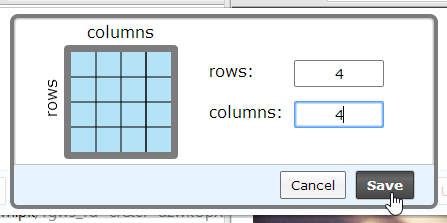
Žemiau pateikta ekrano kopija parodo, kaip jūsųNaršyklės skirtukai baigiasi pasirinkus dviejų eilučių ir trijų stulpelių išdėstymą. Atsižvelgdami į jūsų poreikius, visada galite pakilti aukštyn arba žemyn keliais grioveliais, tačiau atminkite, kad monitoriaus skiriamoji geba yra tokia, kad pasirinkus didelę tinklelį mažos skyros monitoriuje gali būti ne taip naudinga.
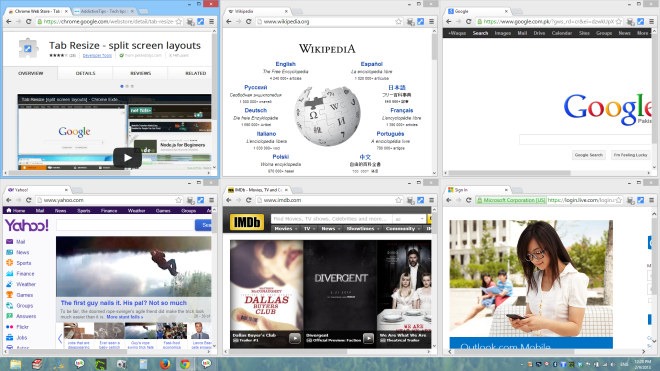
Skirtuko dydžio keitimas yra prieinamas nemokamai ir veikia tik „Google Chrome“. Programos bandymai buvo atlikti naudojant „Windows 8 Pro“, 64 bitų leidimą.
Įdiekite skirtuko dydžio keitimą iš „Chrome“ internetinės parduotuvės













Komentarai